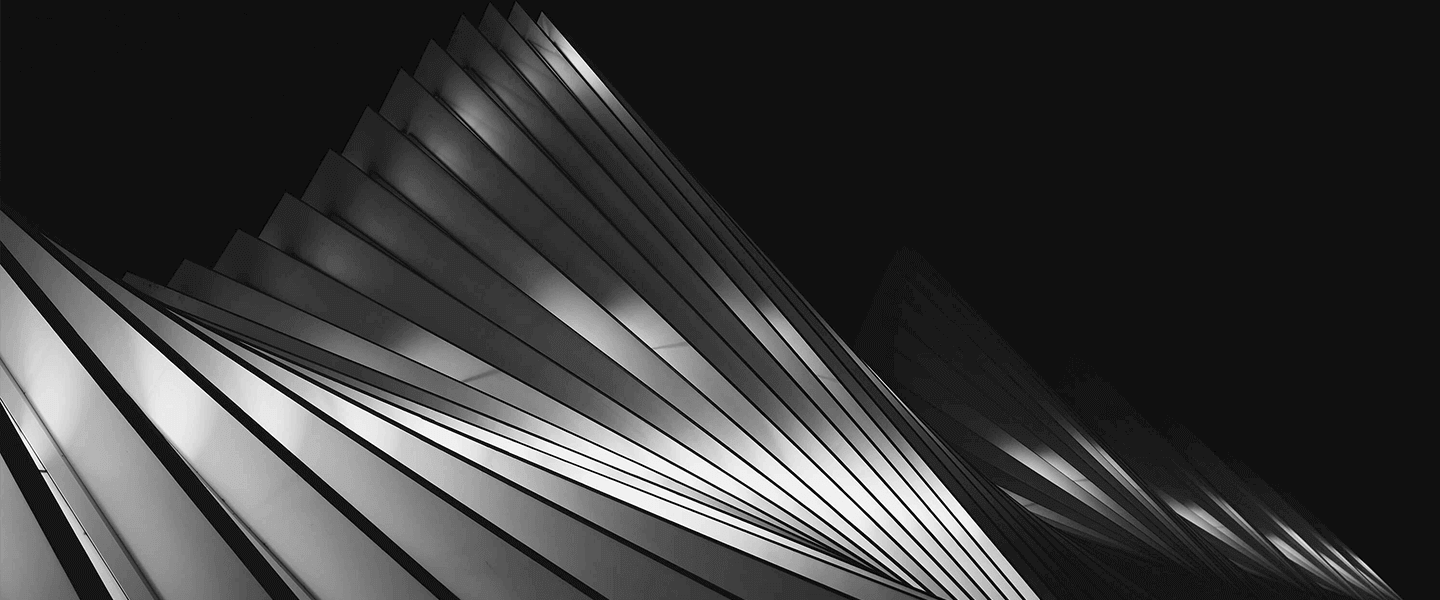从Excel导入Word文档的方法主要有以下几种:复制粘贴、使用插入表格功能、链接Excel数据、使用Mail Merge(邮件合并)功能。这些方法各有优缺点,选择哪种方法取决于您的具体需求。接下来,我们将详细介绍每种方法的具体操作步骤,并讨论它们的应用场景和注意事项。
一、复制粘贴
复制粘贴是将Excel数据导入Word文档最简单、最直接的方法。此方法适用于数据量较少且无需动态更新的情况。
选择并复制Excel数据
打开Excel文件,选择需要导入的数据区域。
使用快捷键 Ctrl+C 复制选中的数据。
粘贴到Word文档
打开Word文档,将光标定位到需要插入数据的位置。
使用快捷键 Ctrl+V 粘贴数据。
粘贴后的数据可以通过Word的表格工具进行编辑和格式化。
虽然复制粘贴操作简单,但对数据的后续动态更新支持较差。如果Excel中的数据发生变化,Word中的数据不会自动更新,需要手动重新复制粘贴。
二、使用插入表格功能
Word提供了直接从Excel文件插入表格的功能,这种方法可以保持Excel表格的格式,但不支持数据的动态更新。
打开Word文档
在Word文档中,将光标定位到需要插入表格的位置。
插入Excel表格
依次点击“插入”选项卡,然后选择“表格”。
在下拉菜单中选择“Excel电子表格”。
选择需要插入的Excel文件,点击“插入”。
Excel表格会以嵌入对象的形式插入到Word文档中。
这种方法适用于需要保持Excel格式且数据量较大的情况,但同样不支持数据的动态更新。
三、链接Excel数据
链接Excel数据的方法可以实现数据的动态更新,即Excel中的数据变化后,Word中的数据也会自动更新。这种方法适用于需要动态更新的情况。
选择并复制Excel数据
打开Excel文件,选择需要导入的数据区域。
使用快捷键 Ctrl+C 复制选中的数据。
在Word中粘贴为链接数据
打开Word文档,将光标定位到需要插入数据的位置。
依次点击“开始”选项卡,然后点击“粘贴”按钮下的小箭头。
在下拉菜单中选择“选择性粘贴”。
在弹出的对话框中选择“链接和保持源格式”或“链接和使用目标样式”。
点击“确定”,Excel数据将以链接的形式插入到Word文档中。
这种方法的优点是数据可以动态更新,但需要确保Excel文件路径不变,否则链接会失效。
四、使用Mail Merge(邮件合并)功能
Mail Merge功能适用于将Excel中的数据批量导入Word文档,常用于批量生成信件、标签等。
准备Excel数据
打开Excel文件,确保数据表格的第一行是列标题,后续行是数据记录。
保存并关闭Excel文件。
打开Word文档并启动Mail Merge
打开Word文档,依次点击“邮件”选项卡,然后点击“开始邮件合并”。
选择邮件合并类型,如“信件”、“电子邮件”、“标签”等。
选择Excel文件作为数据源
点击“选择收件人”按钮,在下拉菜单中选择“使用现有列表”。
选择之前准备好的Excel文件,点击“打开”。
在弹出的对话框中选择包含数据的工作表,点击“确定”。
插入合并字段
在Word文档中,将光标定位到需要插入数据的位置。
点击“插入合并字段”按钮,选择需要插入的字段,如姓名、地址等。
根据需要在文档中插入多个合并字段。
完成邮件合并
点击“完成并合并”按钮,选择“编辑单个文档”或“发送电子邮件”等选项,根据需要生成最终文档。
Mail Merge功能适用于批量处理数据,但操作相对复杂,需要一定的学习和实践。
五、总结
从Excel导入Word文档的方法有多种,选择适合的方法取决于具体需求:
复制粘贴:简单直接,适用于数据量较少且无需动态更新的情况。
使用插入表格功能:保持Excel格式,适用于数据量较大但无需动态更新的情况。
链接Excel数据:支持数据动态更新,适用于需要动态更新的情况。
使用Mail Merge功能:适用于批量处理数据,如批量生成信件、标签等。
无论选择哪种方法,都需要根据实际需求和操作习惯进行选择和操作。通过掌握这些方法,您可以更加高效地将Excel数据导入Word文档,提高工作效率。
相关问答FAQs:
1. 如何将Excel中的数据导入到Word文档中?
首先,在Excel中选择要导入的数据。然后,将数据复制到剪贴板中(可使用快捷键Ctrl+C)。
接下来,打开Word文档,将光标移动到要插入数据的位置。在Word中,选择“编辑”选项卡,找到“粘贴”按钮,点击下拉箭头,在弹出的菜单中选择“保留源格式”或“保留文本格式”。
在粘贴选项中,选择“粘贴为表格”或“粘贴为文本”,然后点击“确定”按钮。这样,Excel中的数据就会被导入到Word文档中。
2. 我如何将Excel中的图表导入到Word文档中?
如果您想将Excel中的图表导入到Word文档中以便更好地展示数据,可以按照以下步骤操作:
首先,在Excel中选择要导入的图表。然后,将图表复制到剪贴板中(可使用快捷键Ctrl+C)。
接下来,打开Word文档,将光标移动到要插入图表的位置。在Word中,选择“插入”选项卡,找到“图表”按钮,点击下拉箭头。
在弹出的菜单中,选择“从文件”选项。浏览并选择Excel文件,然后点击“插入”按钮。这样,Excel中的图表就会被导入到Word文档中。
3. 如何将Excel中的公式导入到Word文档中?
如果您希望将Excel中的公式导入到Word文档中以便更好地说明计算过程,可以按照以下步骤操作:
首先,在Excel中选择包含公式的单元格区域。然后,将公式复制到剪贴板中(可使用快捷键Ctrl+C)。
接下来,打开Word文档,将光标移动到要插入公式的位置。在Word中,选择“插入”选项卡,找到“对象”按钮,点击下拉箭头。
在弹出的菜单中,选择“粘贴特殊”选项。然后,在弹出的对话框中选择“Microsoft Excel 工作表对象”,并点击“确定”按钮。
这样,Excel中的公式就会被导入到Word文档中,并且会保留原有的格式和计算公式。
文章包含AI辅助创作,作者:Edit1,如若转载,请注明出处:https://docs.pingcode.com/baike/4013386